Cara Konfigurasi Samba Server
17.04
Samba adalah server adalah suatu layanan sharing data antara linux dan windows. Pengertian dari samba itu sendiri adalah aplikasi mesin unix/linux yang mengimplentasikan protokol SMB (server massage block). Fungsi dari samba adalah sebagai penyedia layanan sharing berbagai data di linux untuk bisa di akses oleh client-client windows untuk saling bisa bertukar data satu sama lain antara server dan client.
1.Setting IP dahulu seperti biasa
5.lalu buat user baru untuk ditambahkan dengan perintah " adduser ". lalu buat user untuk samba server dengan perintah " smbpasswd -a *namauser* " .
6. Sekarang masuk ke dalam settingan utama samba server.
7.lalu cari tag share definition , setelah itu buatlah share data yang baru (dalam contoh berikut menggunakan nama share [data]) .
Setelah itu tambahkan option path(lokasi folder yang ingin dishare),writeable(hak akses untuk menulis data),browseable(hak akses untuk melihat data),read only(hak akses untuk mengizinkan atau tidak dalam membuka file data),create mask(hak ases dalam debian untuk mengeksekusi data),directory mask(hak ases dalam folder),guest oke(hak izin tamu bukan user utama).
8.setelah save settingan samba. Sudah save??? langsung restart aja broo
9.Sekarang Tinggal Konek aja ke windows nya. cari ikon dibawah berikut lalu klik kanan dan pilih Open network and Sharing Center.
10. Pilih Vmnet 1(bagi yang menggunakan VMware) .
>Pilih properties
Setelah itu pilih TCP/IP v4.
Untuk Address nya usahakan satu jaringan dengan ip debian
Subnet mask sama dengan debian
default gateway nya di isi dengan IP yang ada di server Debian
Setelah itu klik OK. dan test apakah bisa atau tidak dengan cara *logowindows*+r lalu isi kan ip server anda
11. Jika berhasil maka, akan muncul seperti dibawah ini(isikan user yang dibuat pada sebelumnya)
12.Jika berhasil maka, akan tampil seperti dibawah berikut(jika anda mau bisa di tes dengan cara buat folder atau file yang lain).
*sebelumnya:
* sesudahnya










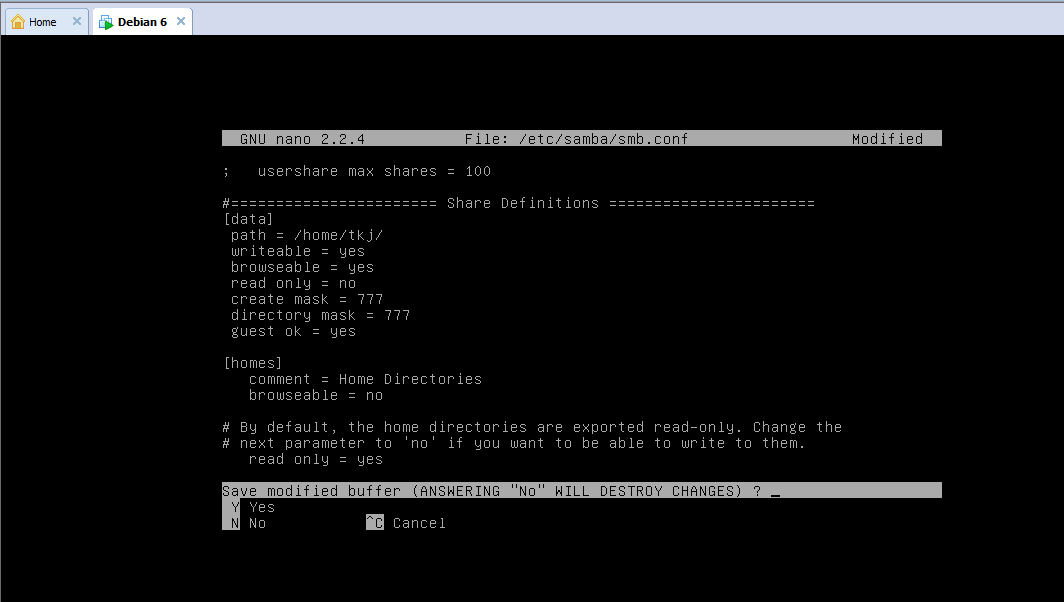










0 komentar